随着手机屏幕越来越大,如何更加方便地操作手机成为了用户们关注的焦点,华为手机最新导航键设置为用户提供了更加个性化的操作体验,其中包括了手机屏幕箭头的设置显示功能。通过调整导航键设置,用户可以自定义箭头的显示方式,让操作更加便捷高效。这一功能的推出为用户带来了更加人性化的手机使用体验。
华为手机最新导航键设置
步骤如下:
1.进入手机主界面,点击齿轮设置图标。

2.进入设置界面,点击页面最下方的系统选项。
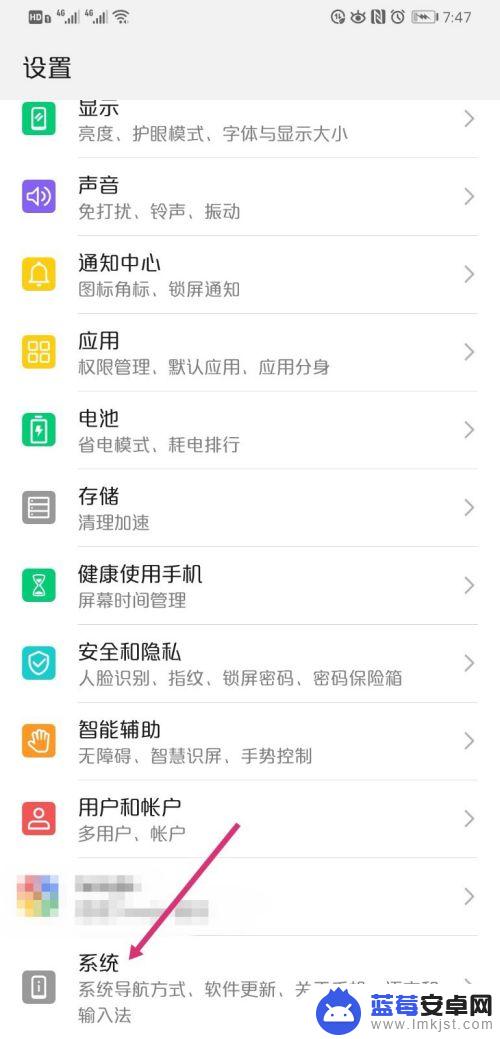
3.进入系统主界面,点击系统导航方式。
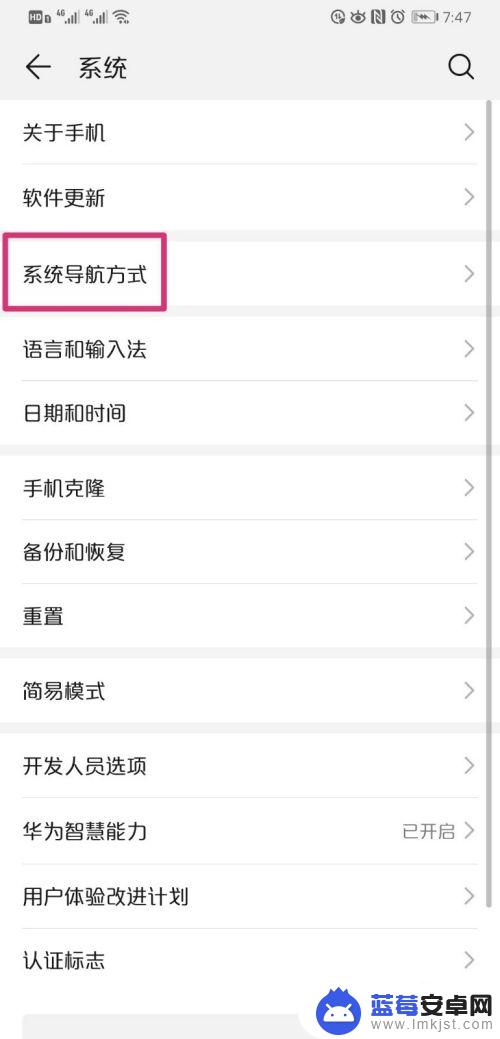
4.进入系统导航方式主界面,选择屏幕内三键导航。
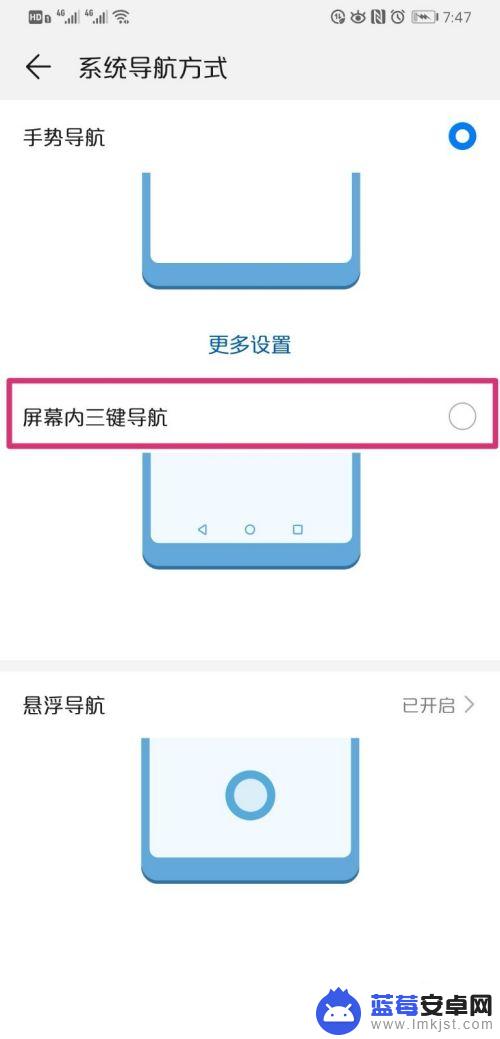
5.选择屏幕内三键导航后,点击更多设置。
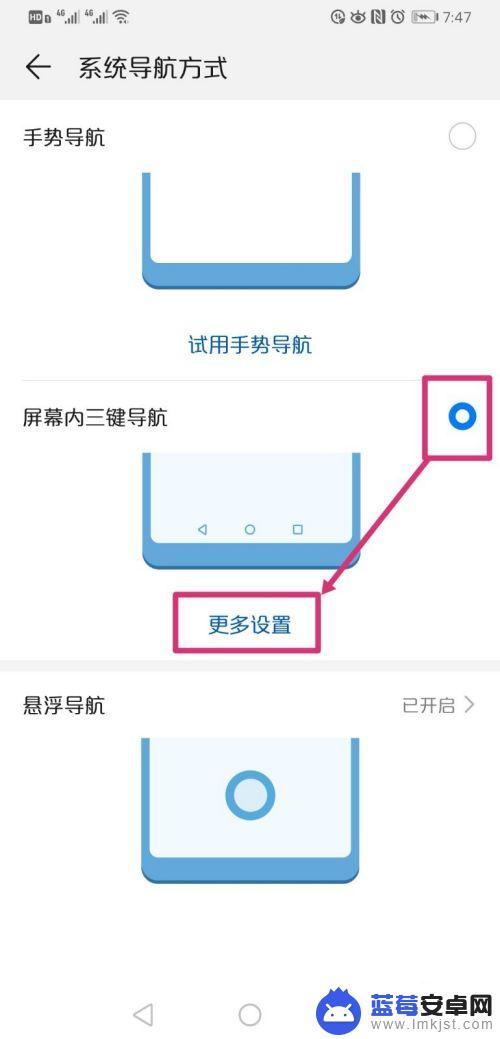
6.进入屏幕内三键导航设置界面,这里有四种模式。
三键导航模式默认是第一种组合,选择自己喜欢的导航模式。后面两项增加的是顶部往下拉的按钮,设置好后,就可以在自己的手机屏幕下方看到三个导航键了。
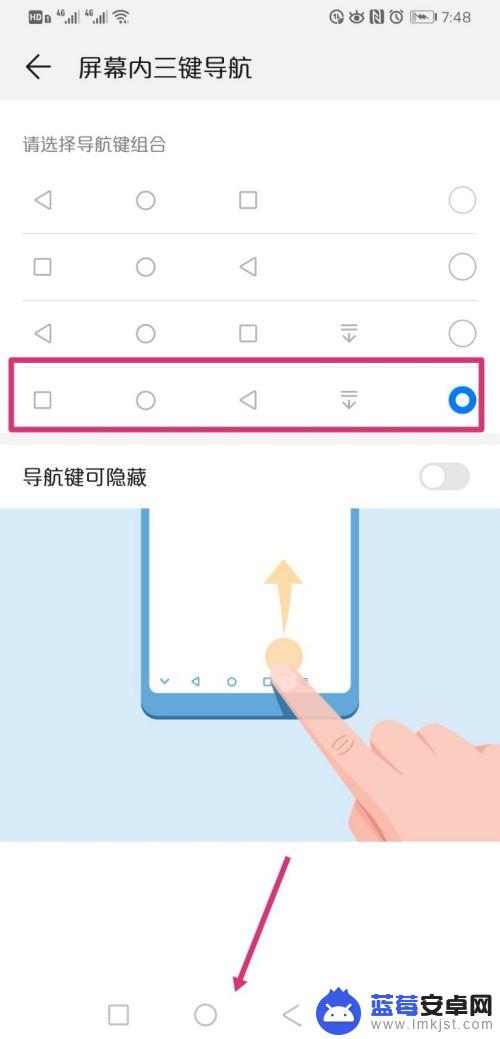
以上就是手机屏幕箭头怎么设置显示的全部内容,有需要的用户可以按照以上步骤进行操作,希望对大家有所帮助。












